Apple impose des règles strictes concernant les fonctionnalités autorisées aux applications sur sa plateforme, notamment en matière d’enregistrement des appels téléphoniques. Cependant, en utilisant quelques astuces, il est possible d’enregistrer une conversation téléphonique sur votre iPhone. Voici comment procéder.
Connaître les lois en vigueur
Avant de vous montrer comment enregistrer un appel, il est crucial de vérifier si cette pratique est légale. En résumé, si vous êtes un participant actif à l’appel, il y a de fortes chances que ce soit autorisé. Dans le cas contraire, cela est presque certainement illégal. Pour être plus précis, diverses lois nationales et fédérales encadrent cette question. Ces réglementations varient selon les pays, ce qui complexifie encore la situation. Vous trouverez une liste assez complète sur Wikipédia, mais il est recommandé de croiser cette information avec une autre source fiable concernant votre législation locale. L’entreprise Rev, dont nous parlerons plus loin, a également publié un excellent article de blog sur ce sujet.
La législation se base sur deux types de consentement : le consentement d’une seule partie et le consentement de deux parties (une expression un peu inappropriée). Le consentement d’une seule partie signifie qu’il est permis d’enregistrer un appel dès lors que vous y participez. La plupart des États américains, la loi fédérale et de nombreux pays adhèrent à ce principe. Le consentement de deux parties, quant à lui, implique que tous les participants à l’appel (que ce soit deux, trois ou davantage de personnes) doivent donner leur accord pour l’enregistrement. Plusieurs États américains et certains pays exigent ce consentement mutuel. Encore une fois, il est indispensable de vous renseigner sur les lois de votre région.
Les sanctions en cas de non-respect de la loi sont variables, allant de simples poursuites civiles à des procédures pénales. En cas de doute, il est préférable d’indiquer clairement dès le début de l’appel que celui-ci est enregistré et de demander à toutes les personnes concernées de confirmer leur accord.
Maintenant que nous avons abordé l’aspect légal, passons à la pratique. Il existe principalement deux méthodes pour enregistrer un appel téléphonique sur un iPhone : par le biais de matériel ou de logiciel. Nous allons examiner ces deux options, en commençant par la plus simple jusqu’à la plus élaborée.
La solution la plus basique : haut-parleur et enregistreur vocal
L’enregistrement d’appels via du matériel peut se résumer à activer le haut-parleur de votre téléphone et placer un enregistreur numérique à proximité. Le dictaphone Sony série ICD-PX est un modèle très apprécié sur Amazon, vendu à environ 60$. Il intègre une prise USB, un port pour carte MicroSD, ainsi qu’un micro-cravate au cas où vous souhaiteriez enregistrer des conversations en face à face.
Néanmoins, cette méthode fonctionne avec n’importe quel enregistreur vocal. Il suffit de le démarrer en mode enregistrement, d’activer le haut-parleur de votre téléphone et de lancer l’enregistrement. Si votre objectif est uniquement de prendre des notes personnelles et que vous n’avez pas besoin de diffuser l’enregistrement, cette option est tout à fait adaptée. Cependant, si vous recherchez une meilleure qualité, les choses se compliquent un peu.
L’option logicielle : enregistrer avec Rev Call Recorder
Apple ne permet pas aux applications d’enregistrer directement les appels téléphoniques sur votre appareil. Toutefois, certaines applications offrent la possibilité d’enregistrer une conversation à trois. Dans ce cas, l’appel est routé via les serveurs de l’entreprise, où il est enregistré. Cette méthode ingénieuse permet d’obtenir une solution plus sophistiquée qu’un simple enregistrement via haut-parleur sur un enregistreur vocal, sans nécessiter l’investissement dans du matériel d’enregistrement spécifique.
Rev Call Recorder est un service d’enregistrement d’appels très populaire (avec une note de 4,4 étoiles et près de 2000 avis au moment de la rédaction de cet article). Il est gratuit, mais vous pouvez souscrire à un service de transcription optionnel de l’enregistrement.
Avant de détailler le processus, parlons de l’entreprise. Nous avons contacté Rev pour discuter de la confidentialité et de la sécurité. Les enregistrements sont conservés indéfiniment jusqu’à ce que vous les supprimiez. Ils sont stockés cryptés sur les serveurs de Rev et n’ont jamais subi de violation de données (croisons les doigts!). En examinant de plus près leur politique de confidentialité, on constate que l’utilisation de vos enregistrements par l’entreprise est principalement liée à son service de transcription.
D’autres dispositions concernent le respect des lois, les transferts d’entreprises, etc. Techniquement, puisque les transcriptions d’appels sont réalisées par des pigistes, ces derniers sont considérés comme des « tiers », mais c’est tout. En résumé, vous pouvez faire confiance à Rev pour la gestion de vos enregistrements autant que vous feriez confiance à n’importe quel autre service manipulant vos données. Si cela vous met mal à l’aise, les solutions matérielles mentionnées ci-dessus et ci-dessous sont plus appropriées pour vous.
Comment enregistrer un appel sortant avec Rev
Pour enregistrer un appel sortant, lancez l’application Rev avant de passer l’appel. Appuyez sur « Démarrer un appel enregistré » puis sur « Appel sortant ».
Saisissez le numéro de téléphone que vous souhaitez appeler (ou sélectionnez-le dans vos contacts). Appuyez sur « Démarrer l’appel ».
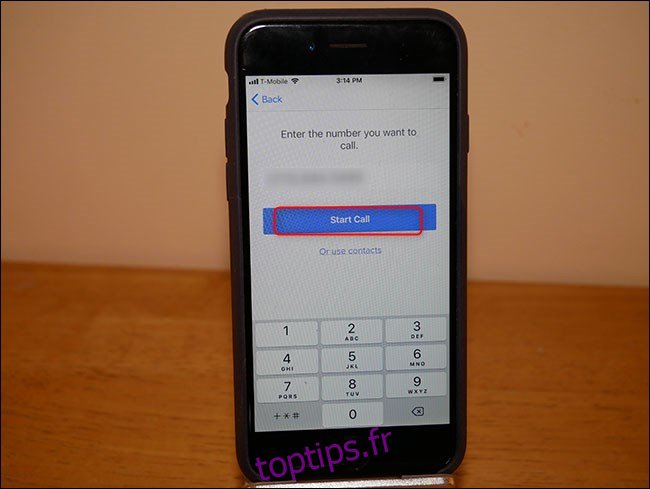
La première fois que vous utilisez cette fonction, un court tutoriel vous guidera à travers le processus d’enregistrement d’un appel sortant. Appuyez sur le bouton fléché en bas à droite pour parcourir le tutoriel, puis appuyez sur le bouton « OK ! Démarrer ».
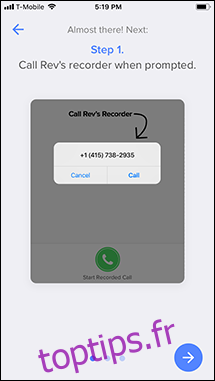
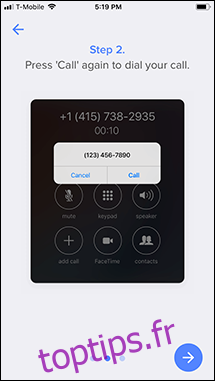
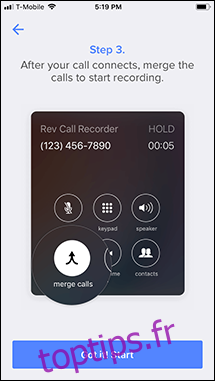
Appuyez sur « Appeler » pour appeler le numéro d’enregistrement de Rev. Une fois cet appel lancé, l’application vous invite à appeler le numéro de téléphone du destinataire.

Lorsque les deux appels sont connectés, appuyez sur « Fusionner les appels ».

Un SMS de rappel vous est également envoyé pour vous inviter à fusionner les appels. À partir de ce moment, l’appel est enregistré et stocké sur les serveurs de Rev.
Comment enregistrer un appel entrant
L’enregistrement d’un appel entrant est un peu plus simple. Tout d’abord, prenez l’appel comme d’habitude, puis appuyez sur le bouton d’accueil de votre téléphone pour revenir à l’écran d’accueil.

Ouvrez l’application Rev Call Recorder.

Appuyez sur « Démarrer un appel enregistré » puis sur « Appel entrant ».
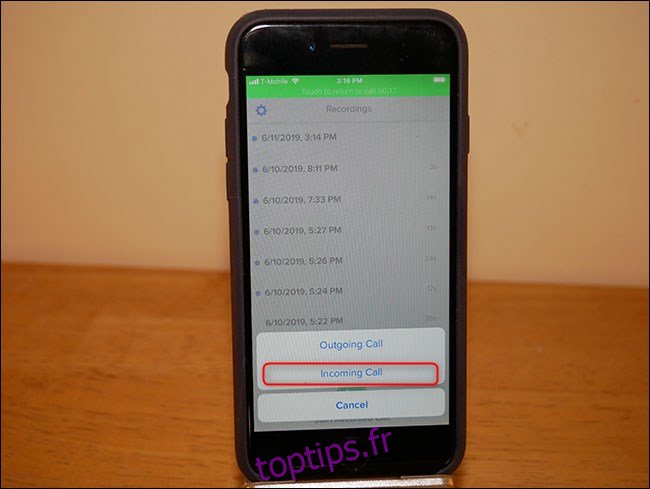
Appuyez sur « Appeler » pour accéder à la ligne d’enregistrement de Rev.
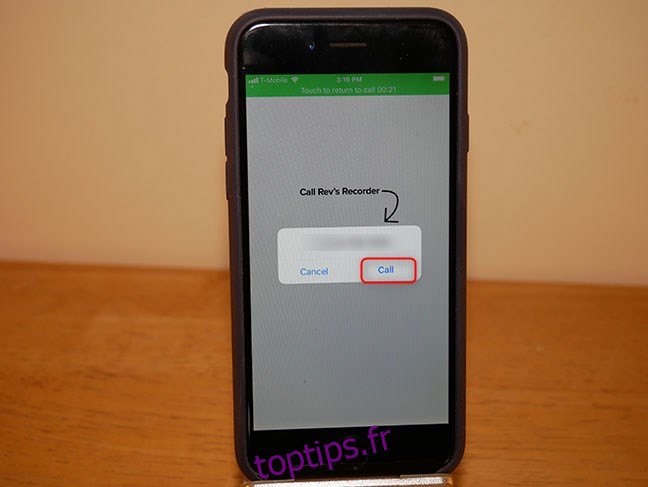
Une fois que vous êtes connecté, appuyez sur « Fusionner les appels ».

Il faut effectuer de nombreuses manipulations, mais dans l’ensemble, ce n’est pas trop compliqué. Il existe d’autres applications comme Google Voice, mais elle permet seulement d’enregistrer les appels entrants. De plus, ces autres options comportent leurs propres limitations. Rev propose la solution la plus complète et la plus adaptable que nous ayons trouvée.
L’inconvénient de la méthode logicielle est que vous confiez vos conversations privées à un tiers. Si cela ne vous convient pas, la méthode matérielle pourrait être un meilleur choix. Toutefois, cela implique une configuration et un équipement plus importants.
La méthode professionnelle : utiliser un enregistreur avec entrée

Cette méthode est recommandée pour un enregistrement de qualité professionnelle. C’est la meilleure approche pour minimiser le bruit du signal, à moins de synchroniser votre interview sur bande (ce qui signifie que chacun enregistre son propre audio local). Cette méthode élimine les intermédiaires et réduit au maximum les problèmes de connexion internet ou de mauvaise qualité du signal. Le principal inconvénient est qu’elle est plus complexe et coûteuse.
Vous aurez tout d’abord besoin d’un enregistreur avec une entrée. Il existe de nombreuses options à différents prix, mais le Zoom H5 (qui coûte environ 280$, ce qui est assez cher) est l’un des meilleurs. Il dispose de toutes les entrées et sorties nécessaires: prises pour enregistrer, sortie pour casque. De plus, il possède un emplacement pour carte MicroSD et est suffisamment polyvalent pour tous vos besoins d’enregistrement.
Ensuite, il vous faut un câble pour relier votre iPhone à l’enregistreur, comme ce câble audio Cable Matters 3,5 mm mâle vers XLR mâle, pour un peu plus de 8€. Si votre téléphone est équipé d’une prise casque, vous êtes prêt. Par contre, si vous utilisez un iPhone plus récent, il vous faudra un adaptateur Lightning vers prise casque. Si votre iPhone était livré avec un adaptateur, il fera l’affaire. Sinon, vous pouvez en acheter un pour 9$. À partir de là, prenez votre iPhone (et l’adaptateur si besoin) et branchez le câble de 3,5 mm sur le téléphone/l’adaptateur. Connectez l’autre extrémité à l’enregistreur Zoom.
Si vous souhaitez enregistrer votre propre voix lors de l’appel, il vous faudra également un micro et un câble XLR. Nous vous conseillons le micro Shure SM58, un modèle éprouvé, avec un câble XLR AmazonBasics à 7€. Branchez le micro sur la deuxième entrée de l’enregistreur Zoom.
Enfin, vous aurez besoin d’un casque à brancher sur l’enregistreur Zoom pour pouvoir entendre votre interlocuteur.

Après avoir branché votre casque à l’enregistreur Zoom, passez votre appel. Informez l’autre partie que la conversation est enregistrée, puis appuyez sur le bouton d’enregistrement.
Voici la configuration complète en action :

Bien sûr, ce n’est qu’une des méthodes d’enregistrement d’appels avec du matériel. Il existe de nombreuses autres options, qui peuvent fonctionner différemment de ce que nous avons décrit. Si vous recherchez la meilleure qualité d’enregistrement possible, le duo Zoom/SM58 est difficile à battre.